به سرعت مشکلات سازگاری برنامه خود را با یک گزینه عیب یاب در منوی زمینه ویندوز کشف کنید.
راه های زیادی برای اجرای Compatibility Troubleshooter وجود دارد، اما ساده ترین راه این است که آن را از منوی زمینه با کلیک راست روی یک برنامه و انتخاب Troubleshoot Compatibility انجام دهید. با این حال، گاهی اوقات، این گزینه ممکن است از بین برود، و خبر خوب این است که می توانید آن را با چند ترفند رجیستری دوباره اضافه کنید. به خواندن ادامه دهید تا بفهمید چگونه.
قبل از اصلاح ویرایشگر رجیستری چه کاری باید انجام دهید
قبل از ایجاد تغییرات بزرگ در رایانه شخصی ویندوزی خود، همیشه ایده خوبی است که در صورت بروز مشکل، نوعی نسخه پشتیبان تهیه کنید. برای انجام این کار، توصیه می کنیم راهنمای ما در مورد ایجاد یک بازیابی سیستم با Command Prompt را بخوانید. در صورت تمایل، میتوانید راهنمای دیگر ما در مورد نحوه پشتیبانگیری و بازیابی رجیستری ویندوز را نیز مطالعه کنید، اگر میخواهید نسخهای از آن را در جایی داشته باشید.
چگونه با ویرایشگر رجیستری یک گزینه «عیبیابی سازگاری» را به منوی زمینه اضافه کنیم
اکنون که می دانید چگونه رجیستری ویندوز را ایمن نگه دارید، وقت آن است که آن را با ویرایشگر رجیستری تغییر دهید. ما می خواهیم با افزودن گزینه Troubleshoot Compatibility به منوی زمینه برای فایل های EXE شروع کنیم. پس از آن، مراحل افزودن آن به برنامه های دیگر مشابه خواهد بود. برای انجام این کار، مراحل زیر را دنبال کنید:
- Win + R را فشار دهید تا کادر محاوره ای Run باز شود، regedit را در کادر متن وارد کنید و کلید Enter را بزنید تا ویرایشگر رجیستری باز شود.
- ابتدا میخواهیم گزینه Troubleshoot Compatibility را برای فایلهای EXE اضافه کنیم. با کپی کردن و چسباندن مسیر کلید زیر در آدرس ویرایشگر رجیستری شروع کنید و کلید Enter را بزنید: HKEY_CLASSES_ROOT\cmdfile\shellEx\ContextMenuHandlers
- روی کلید ContextMenuHandlers کلیک راست کرده و New > Key را انتخاب کنید و نام آن را Compatibility بگذارید. اگر قبلاً وجود دارد، به مرحله بعدی بروید.
- کلید Compatibility را انتخاب کنید، روی Default در سمت راست دوبار کلیک کنید و Value data را روی {1d27f844-3a1f-4410-85ac-14651078412d} تنظیم کنید.
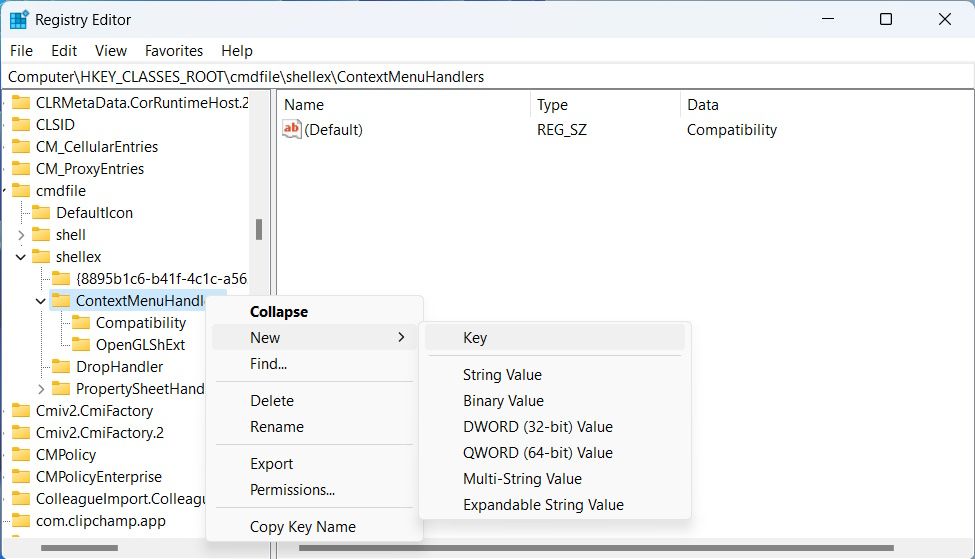
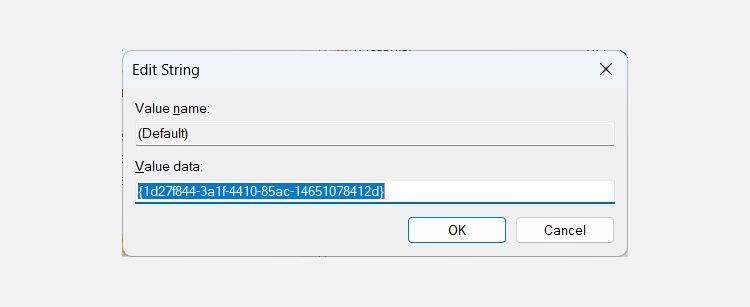
در مرحله بعد، مراحل بالا را برای افزودن سازگاری عیبیابی به منوی زمینه سایر فایلهای BAT و CMD تکرار میکنید. کافیست مسیر کلید مرحله دوم را با HKEY_CLASSES_ROOT\batfile\shellEx\ContextMenuHandlers\ برای فایلهای BAT و HKEY_CLASSES_ROOT\cmdfile\shellEx\ContextMenuHandlers\ برای فایلهای CMD جایگزین کنید.
اکنون وقتی روی یک فایل EXE، BAT یا CMD کلیک راست میکنید، باید گزینه Troubleshoot Compatibility را در منوی زمینه مشاهده کنید.
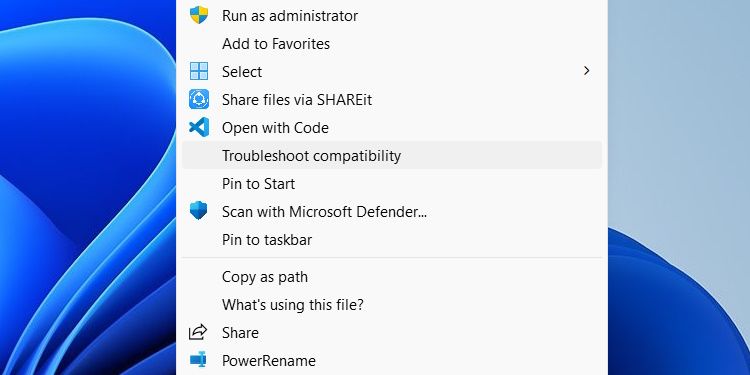
اکنون یک راه دیگر برای اجرای عیبیابی سازگاری برنامه دارید.
عیب یاب سازگاری برنامه را به راحتی اجرا کنید
عیبیابی سازگاری برنامه یکی از بهترین راهها برای رفع مشکلات سازگاری در ویندوز است. اگر اغلب از آن استفاده می کنید، بسته بودن ابزار کمک می کند. با دستورالعمل های بالا، می توانید آن را به منوی زمینه اضافه کرده و اجرا کنید، که بسیار راحت است.
